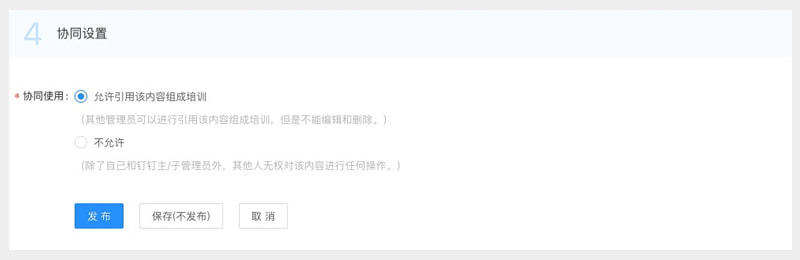手机端发布视频课云课堂首页右下角点击“+”,然后选择“视频”,点击后进入视频发布流程 在快速发布视频页面中填写标题,上传视频内容,设置分类和协同使用项(允许代表其他
手机端发布视频课云课堂首页右下角点击“+”,然后选择“视频”,点击后进入视频发布流程
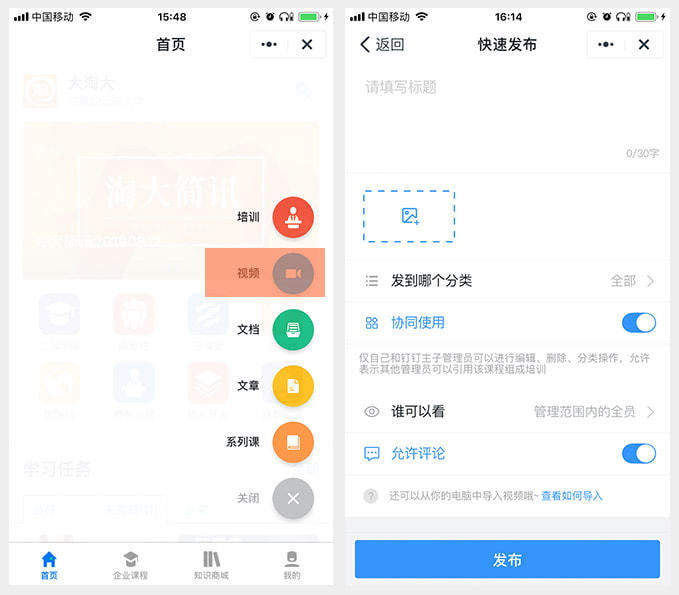
在快速发布视频页面中填写标题,上传视频内容,设置分类和协同使用项(允许代表其他管理员可以引用该内容组成培训,不允许代表仅自己和钉钉主子管理员可以进行编辑、删除、分类操作),设置可见范围,点击发布即完成视频发布
电脑端发布视频课打开PC端钉钉,点击左下侧“工作”,切换到相应的组织后,点击云课堂,进入云课堂首页
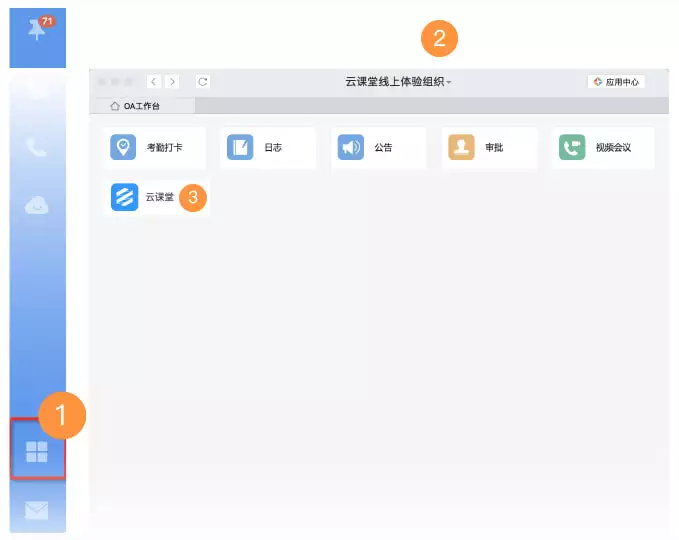
再点击右上角的管理中心,进入云课堂管理后台(需要有相关权限)
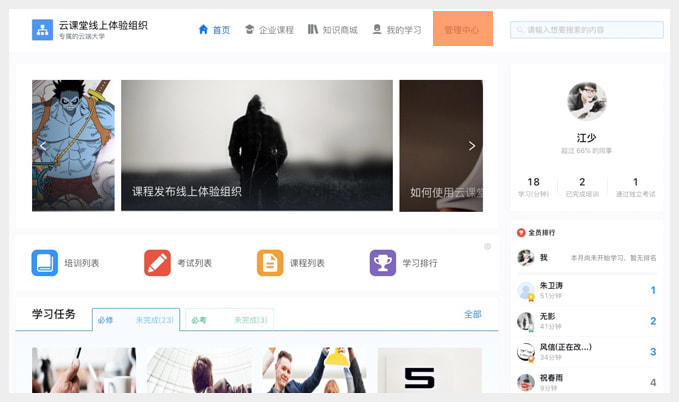
点击左侧“学习管理”菜单,再点击下方“课程管理”,进入课程管理列表页,点击右上角“发布课程”按钮,进入课程发布流程
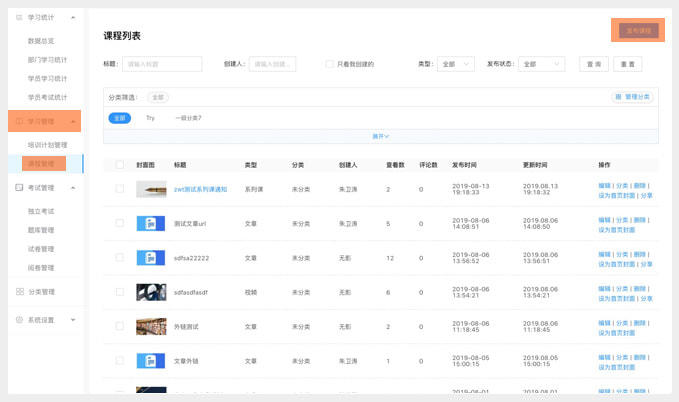
第一步:在发布类型中,选择“视频”,填写视频基本信息(标题、封面、描述、分类等)
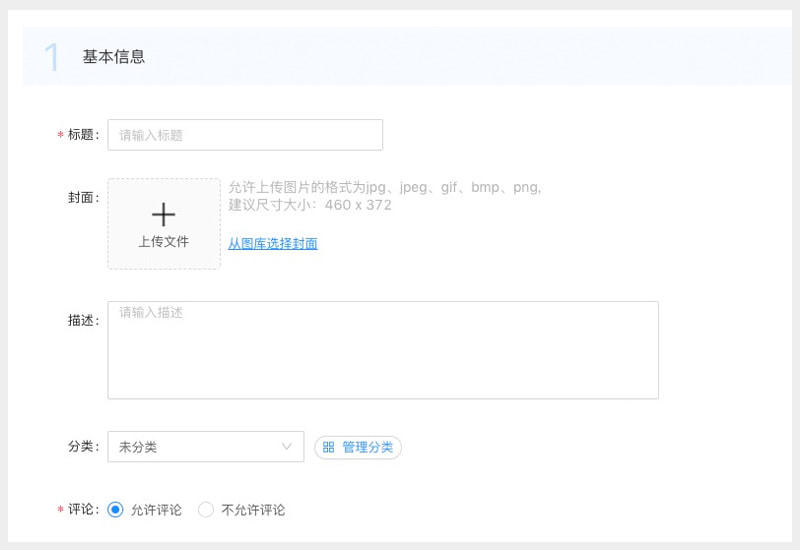
第二步:上传视频文件,可以选择从钉盘或本地进行上传
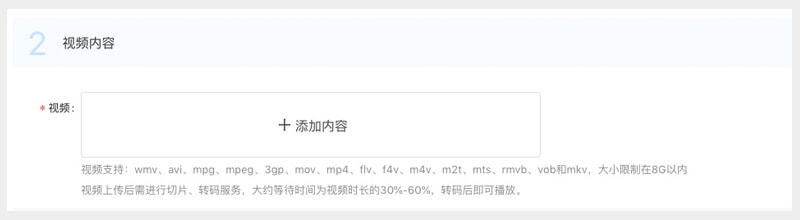
第三步:设置可见范围,全部可见or部分可见
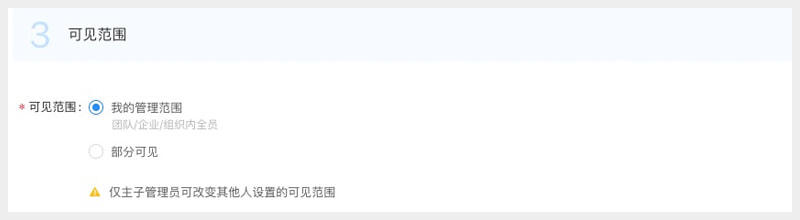
第四步:协同设置,是否允许其他管理员引用你发布的视频